Midjourney最近宣布更新了其图像编辑器,使其网络界面更加强大和吸引人。编辑器的网络界面现在比仍然可以通过Discord访问的老式编辑器更加强大,而Discord是Midjourney的本机生态系统。这也似乎指向了Midjourney试图开发自己的界面作为图像生成的首选,类似于Leonardo或Ideogram正在做的事情。
该功能还使Midjourney在与其他替代方案(如OpenAI的Dall-E编辑器)的竞争中处于更有利的位置,后者允许用户使用自然语言进行一些修补,但不允许进行外部特征生成。Ideogram也不允许进行外部特征生成或缩放功能。事实上,目前最强大的生成式AI编辑器是Leonardo,但它仍然缺少一些这次Midjourney升级提供的功能。
Midjourney最近刚刚开始允许用户自定义其输出,基本上是复制嵌入或使用LoRA进行特定风格的训练。为此,用户只需在头对头比较中选择他们喜欢的图像。Midjourney注意到用户喜欢的所有图像,找到每个构图中的相似之处和共同元素,然后生成一个风格,以后的生成将完全根据用户的口味进行更改。
这是其他专有图像生成网站没有的独特功能,这种方法需要大量的时间和资源才能通过本地模型实现。
使用Midjourney进行编辑
如前所述,新的图像编辑器仅在Midjourney的网络界面上可用。要访问此功能,请转到Midjourney.com,使用您的Discord或Google帐户登录,然后单击“创建”选项卡开始生成和编辑您的照片。
一旦进入“创建”模式,请在顶部的文本框中编写您的提示,它会问:“您将生成什么图像?”
编写完提示后,按“Enter”生成您的图像。
在Midjourney的网络用户界面中生成图像后,您可以通过单击“创建”选项卡中的任何图像来访问一系列编辑工具的菜单。这将打开一系列选项,以完善和操纵您的创作。
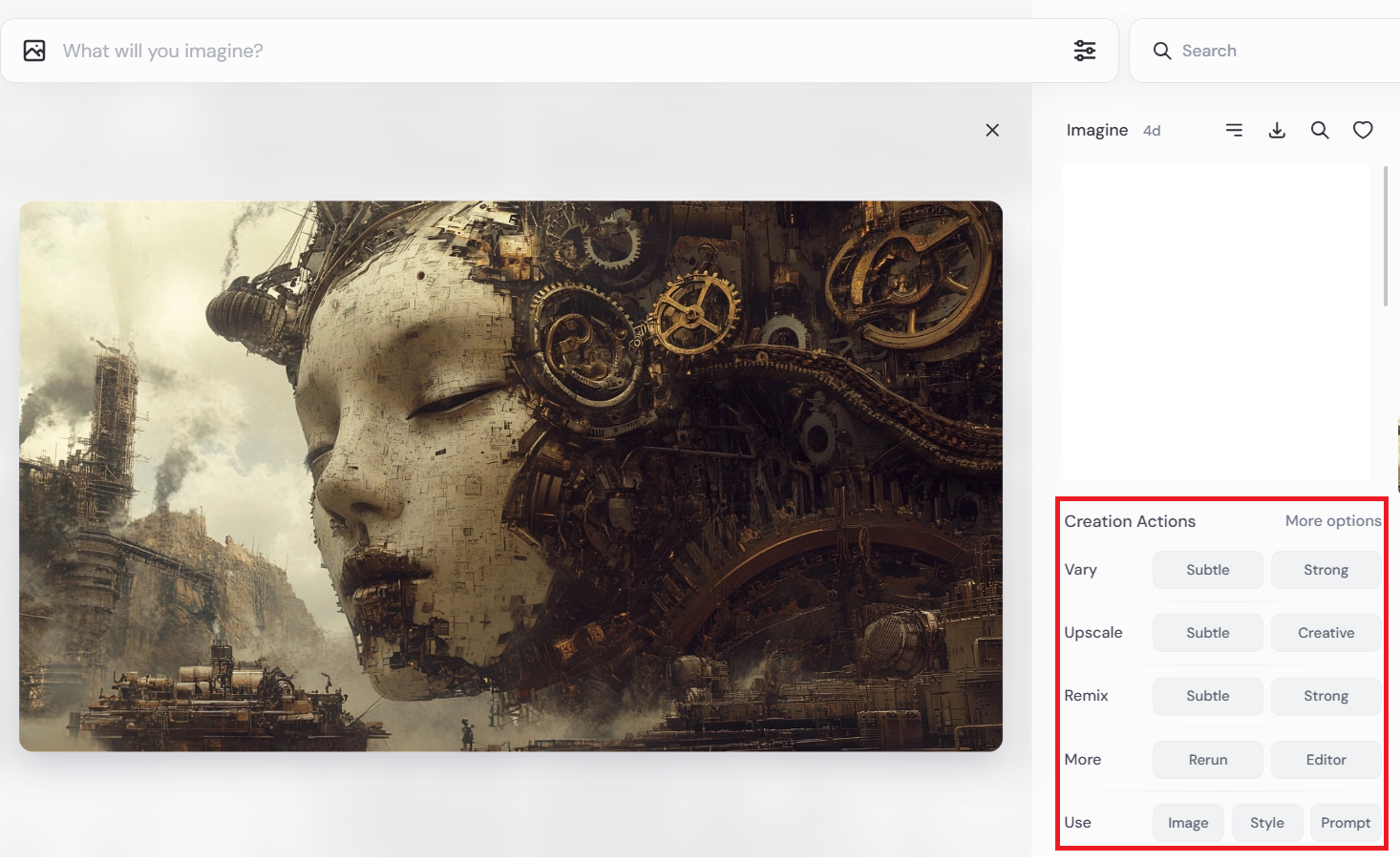
变化
变化
"变化"功能类似于其他AI艺术模型提供的“图像到图像”功能。Midjourney将使用原始图像作为基础,并生成一批参考初始艺术作品的新变化。选择“微妙”选项将减少去噪强度,使新生成的图像更接近原始图像。相反,选择“强烈”将增加去噪,使模型更具创造性自由度,生成受参考影响较小的图像。
放大
“放大”功能允许用户使用生成式AI增加图像的分辨率,从而产生更详细的生成图像。选择“微妙”设置将使放大后的图像保持更接近原始图像,而选择“强烈”将使模型有更大的余地来引入额外的元素和变化,尽管仍与参考图像保持联系。
混音
“混音”选项允许用户通过修改提示对图像进行变化,从而产生比简单变化更具创意的结果。
重新运行和编辑
通过点击“更多”选项卡,用户可以选择“重新运行”选项,这将重新生成图像,而不受以前迭代的影响。
除此之外,“编辑器”按钮解锁了Midjourney更新的所有编辑工具套件,如前面的部分所述。这就是Midjourney新功能的魔力所在。
使用Midjourney强大的图像编辑器
点击“编辑器”按钮后,将打开一个新界面,图像将显示在屏幕中央。从这里,我们有一些选项和滑块,可以影响我们的图像。
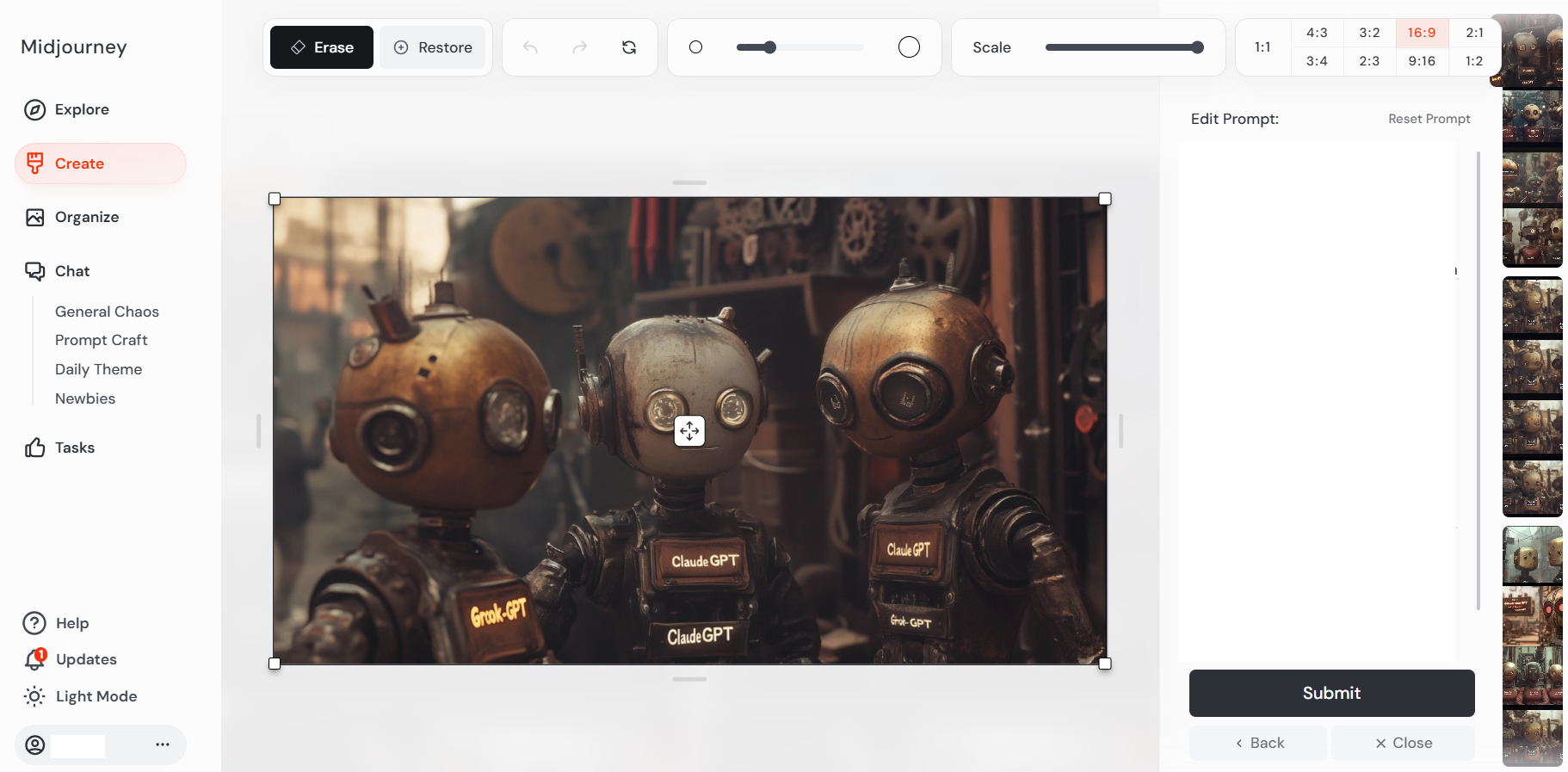
以下是这些选项的作用以及如何使用它们来改进您的图像生成。
擦除和恢复
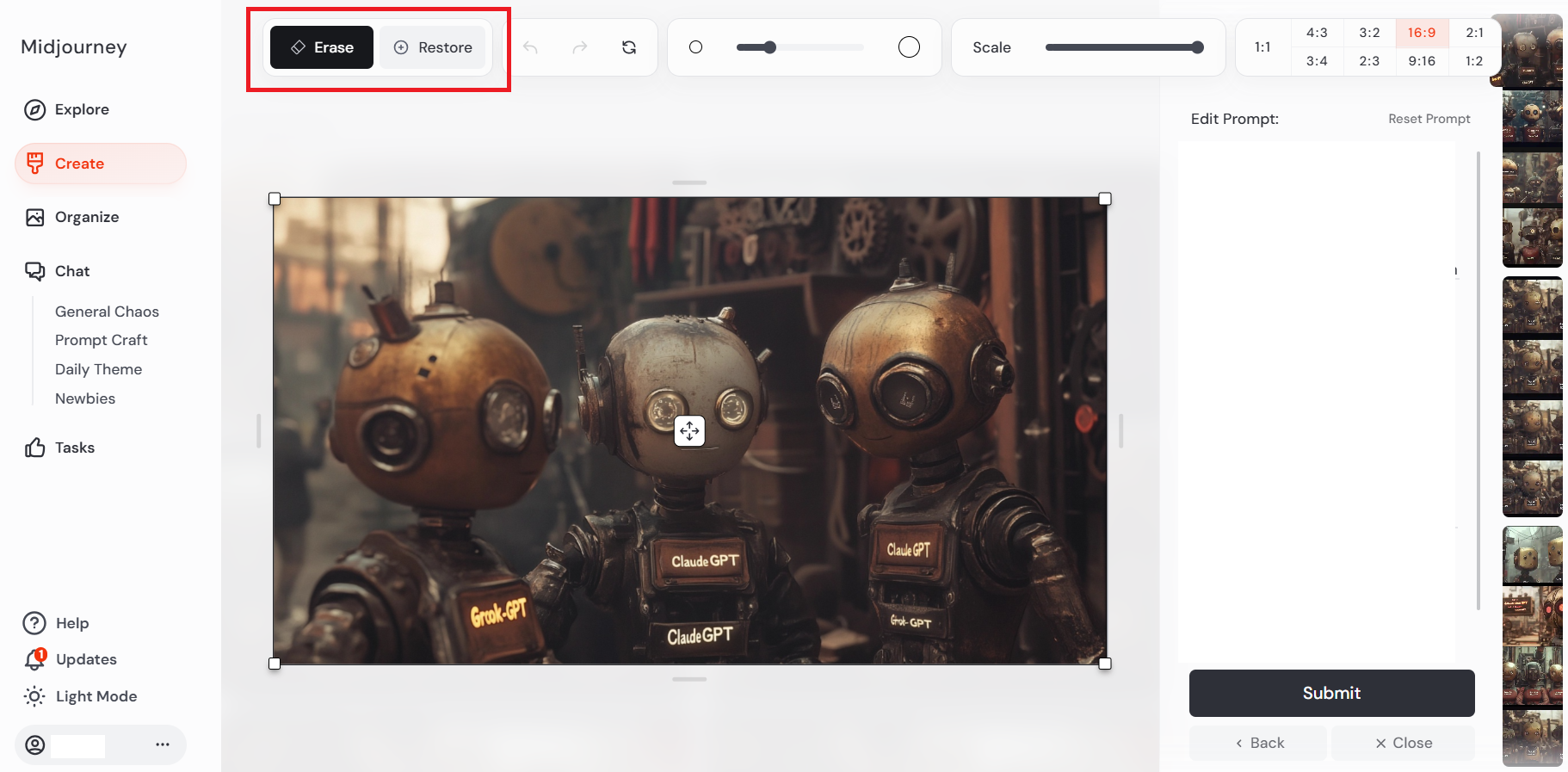
Midjourney编辑器的突出功能之一是“擦除”工具,它允许用户删除或修改生成图像中的特定元素。通过点击“擦除”按钮并选择要更改的区域,用户可以输入新提示,让Midjourney在该特定区域生成更新的内容。
例如,我们选择了“擦除”工具,并涂抹在机器人的头部上,因为我们想生成派对帽。
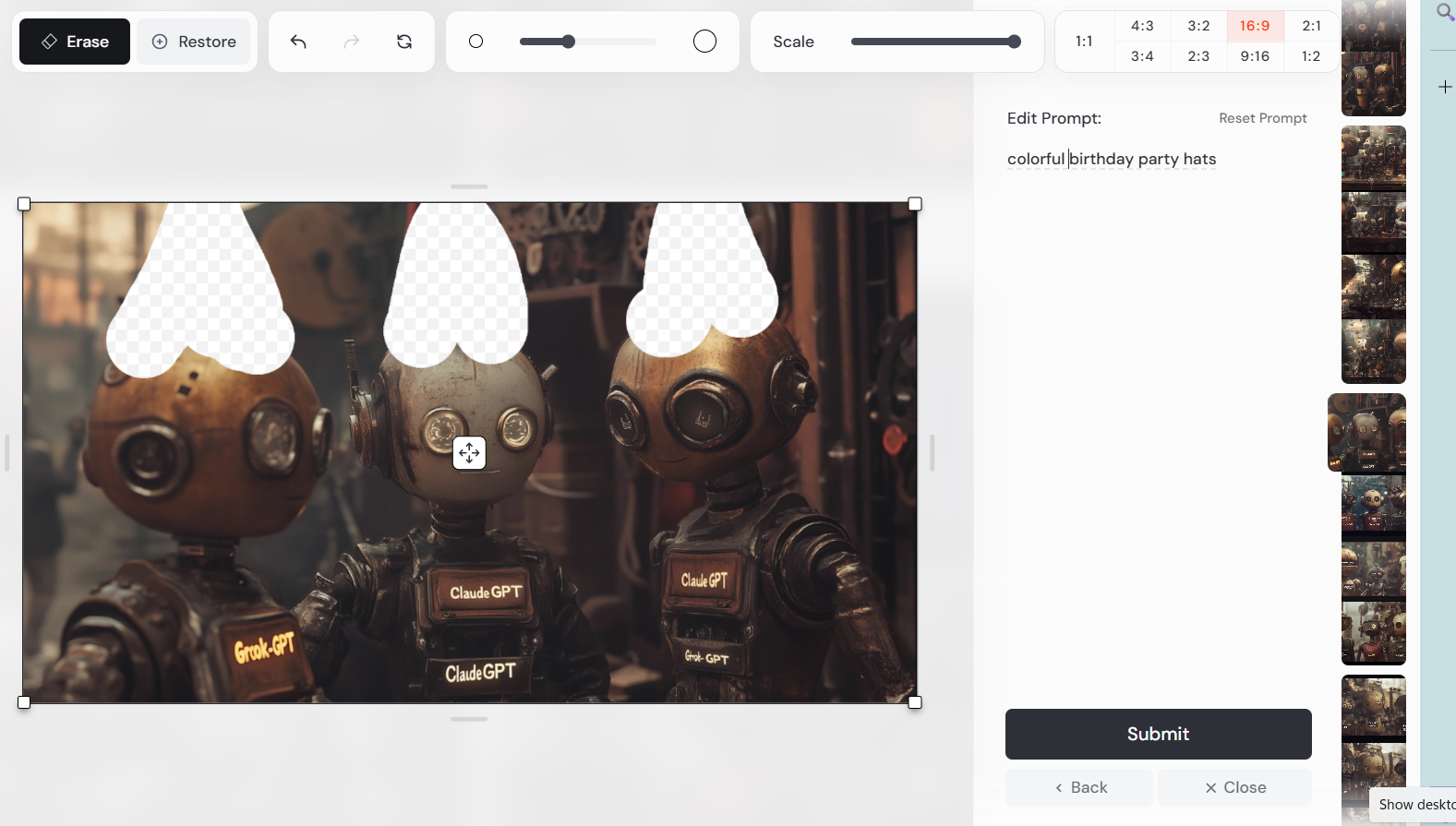
在选择要更改的部分后,我们输入了一个新提示,指定所需的元素,如“派对帽”,然后点击“生成”,让Midjourney相应地更新图像。
不需要在提示方面过于详细,至少在风格上不需要。Midjourney将理解您图像的整体美学,并生成符合构图的元素。最终图像看起来是这样的:

需要注意的是,Midjourney建议选择比您想要修改的特定元素稍大的区域。这样可以为AI系统提供足够的上下文来理解构图并生成连贯的结果。如果选择的区域太小,Midjourney可能会难以产生令人满意的输出,或者根本不会生成任何新内容。
"擦除"工具的补充是"恢复"功能,它允许用户撤消任何擦除并将图像恢复到其原始状态。这种迭代式工作流程使用户能够轻松地进行实验和完善其创作,释放出新的创意表达水平。
撤消、重做和重置
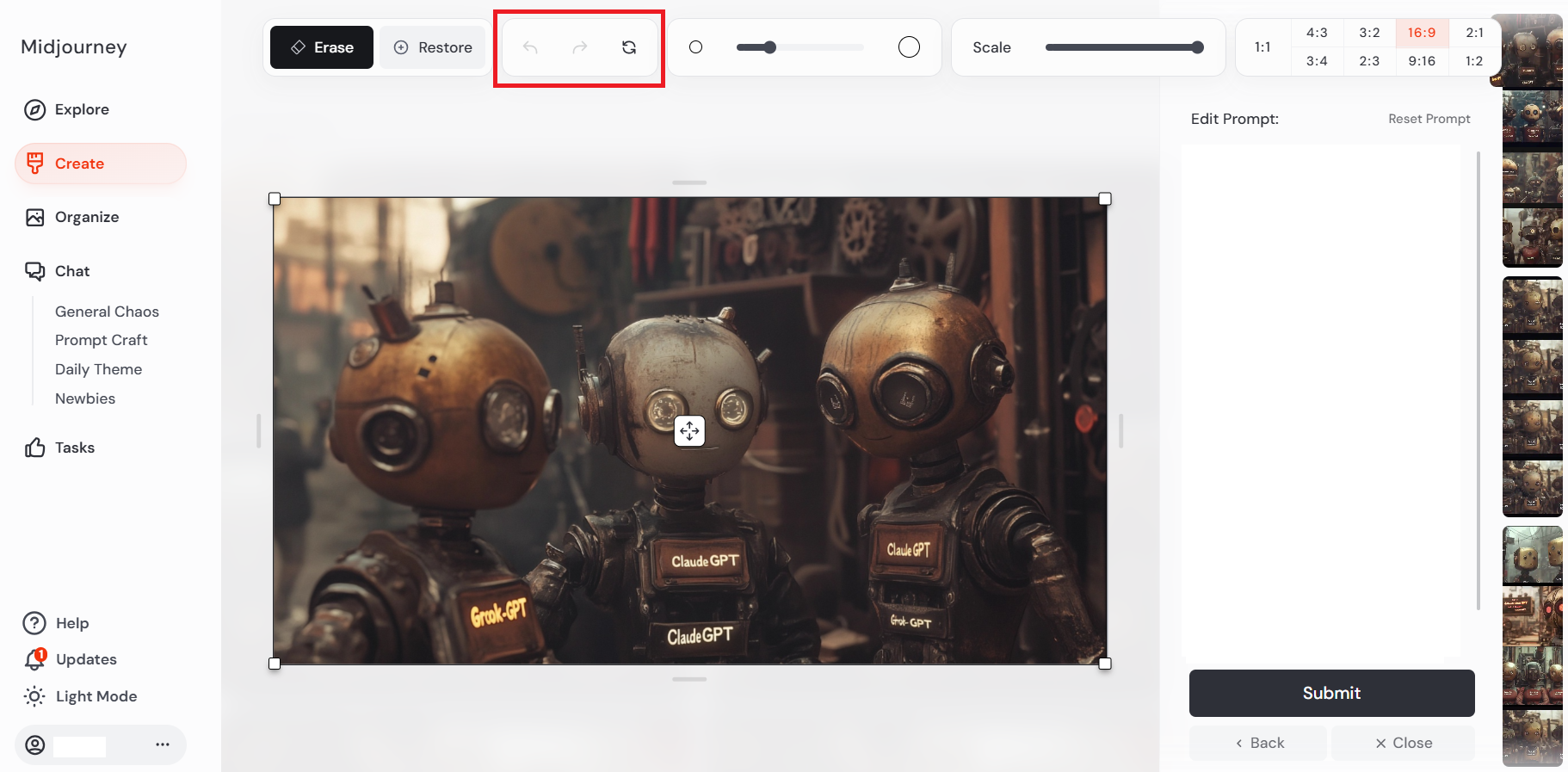
在"擦除"和"恢复"工具旁边,Midjourney编辑器还具有一组直观的图标,用于管理迭代编辑过程。这是不言自明的,但以下是每个按钮的功能:
"撤消"按钮(向后指的箭头)允许用户撤销他们最近的更改,将图像回退到上次编辑之前的一步。
"重做"(向前指的箭头)功能则相反,撤销上次的"撤消"操作,并重新应用最近的编辑。
"重置"按钮(两个箭头循环运动)将图像恢复到其原始、未更改的状态,基本上是将图像恢复到用户开始编辑过程之前的状态。
这些简单而有效的控件使用户能够自由实验,知道他们可以根据需要轻松地回退或重新应用更改。
缩放和纵横比
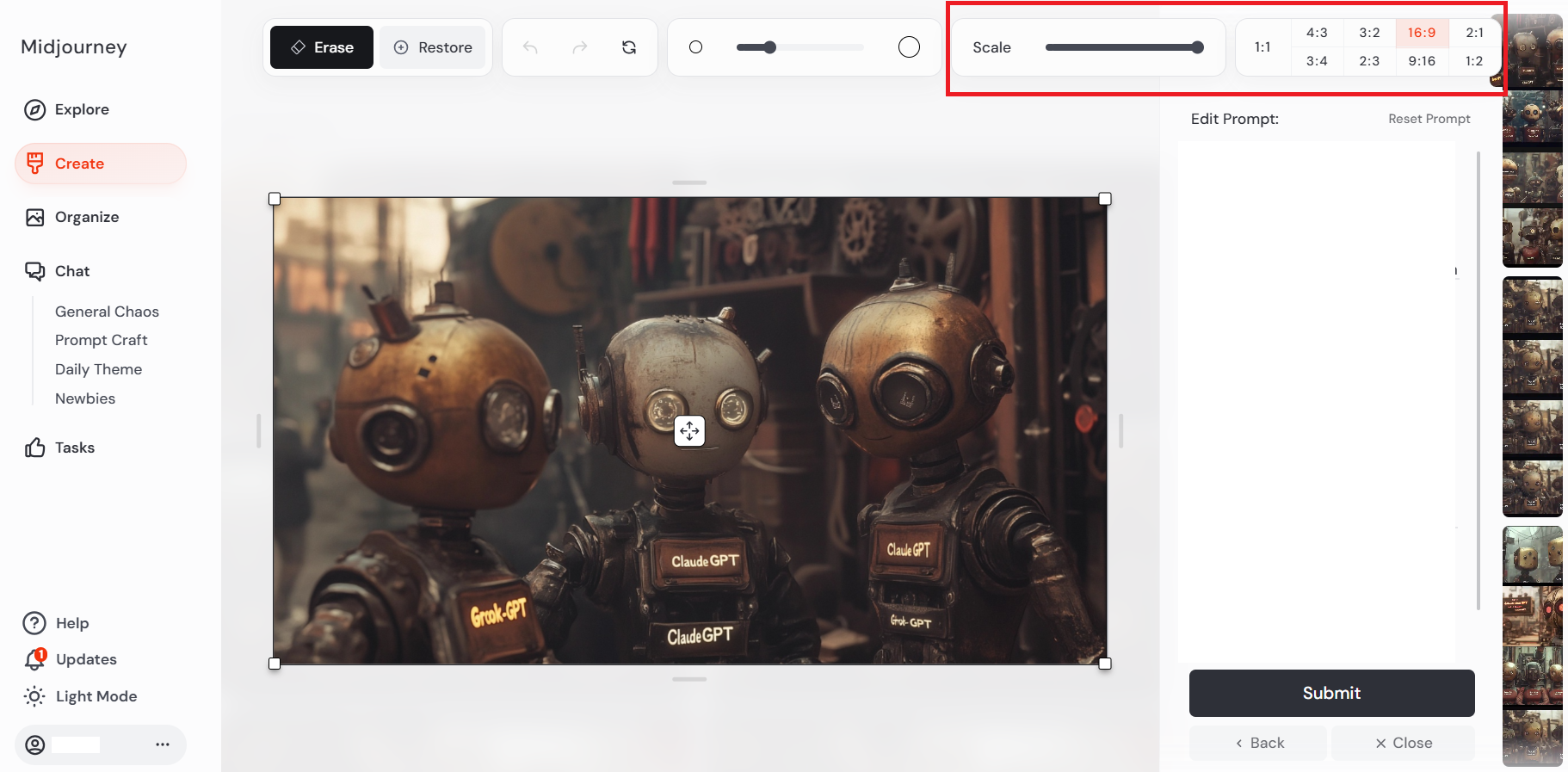
Midjourney编辑器还具有一个"缩放"滑块,作为个性化的缩放功能。通过调整缩放,用户可以扩展图像的画布,并让Midjourney生成新内容以填充可用空间。这使Midjourney与一些缺乏类似功能的专有竞争对手有所不同。
例如,一对观看足球比赛的情侣的特写可以被放大,以显示整个拥挤的体育场,而情侣仍然是中心焦点。这种缩放功能与传统的"外部绘制"技术不同,因为它不会改变图像本身的大小或分辨率。相反,它只是扩展了视图,使Midjourney能够创建新元素以填充扩展的画布。
让我们看看这个工具的实际效果。从工厂设置中三个机器人的特写开始,我们将图像缩小到仅占画布空间的20%。
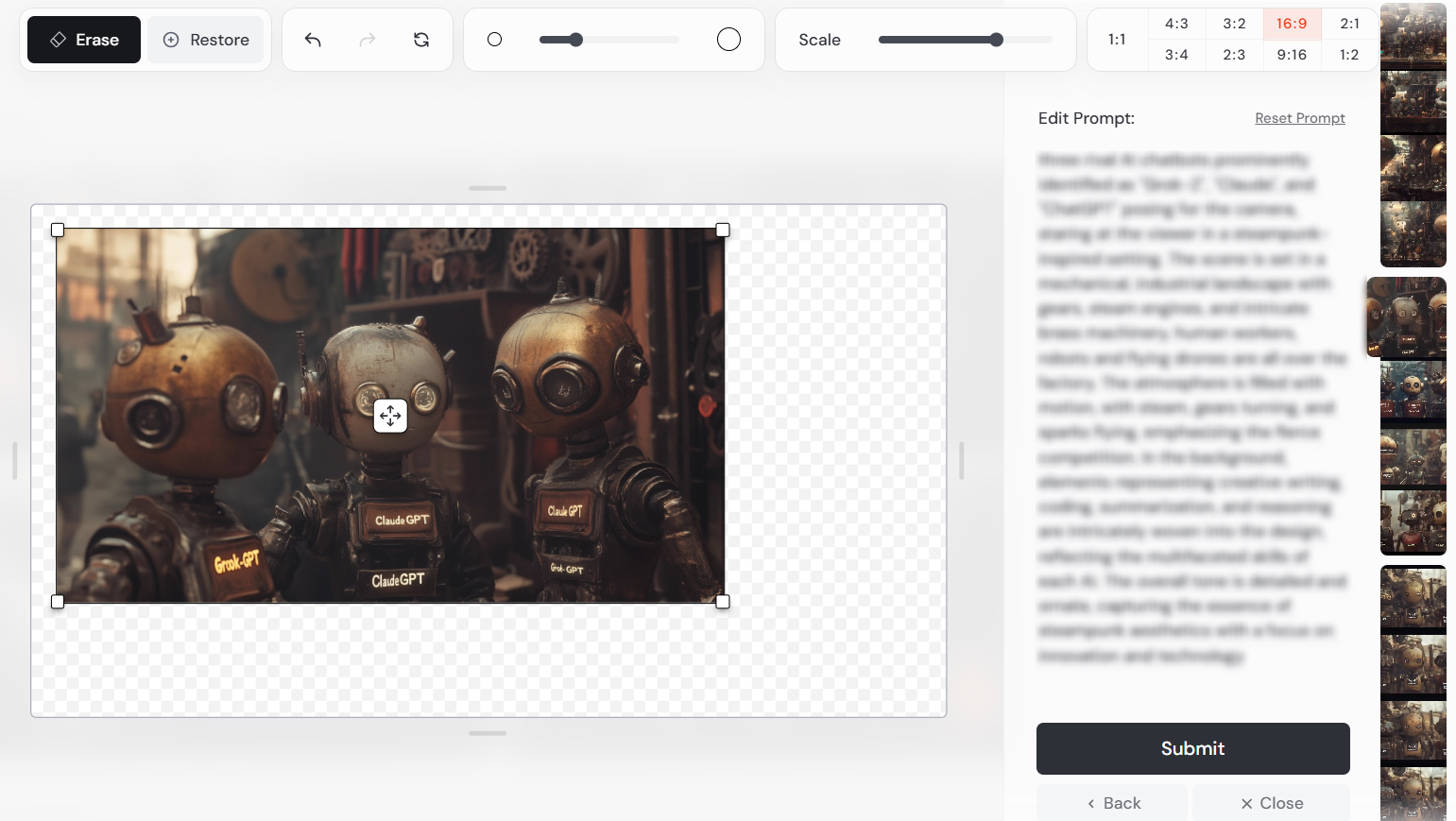
一旦我们调整了提示并点击了“生成”,Midjourney就会想象出同样美学的完整工厂场景来填补剩余的空间。
需要注意的是,在使用“缩放”功能时,艺术家应确保事先提供了详细的提示。这为Midjourney提供了生成高质量、连贯内容以填充扩展画布所需的必要信息。最终结果如下:

除了“缩放”滑块之外,Midjourney编辑器还提供了一组按钮,用于调整图像的纵横比。这个功能不仅仅是简单地裁剪图像,它允许用户扩展图像以适应特定的纵横比,比如纵向方向,Midjourney会生成必要的额外元素。
就像缩放一样,我们建议修正您的提示,这样新生成的内容就不会缺乏质量。在这个例子中,我们将一个宽屏(16:9)图像转换为纵向(3:4)。为了使其无缝,我们修改了提示,要求Midjourney给我们的机器人完整的身体,并生成一张桌子,AI给了我们这个结果:

与“缩放”功能类似,建议用户在使用纵横比工具时完善他们的提示,以确保新生成的内容保持所需的质量和美学。通过结合缩放和纵横比控件,用户可以无缝地将他们生成的Midjourney图像适应各种社交媒体格式和布局。
画笔大小和图像定位
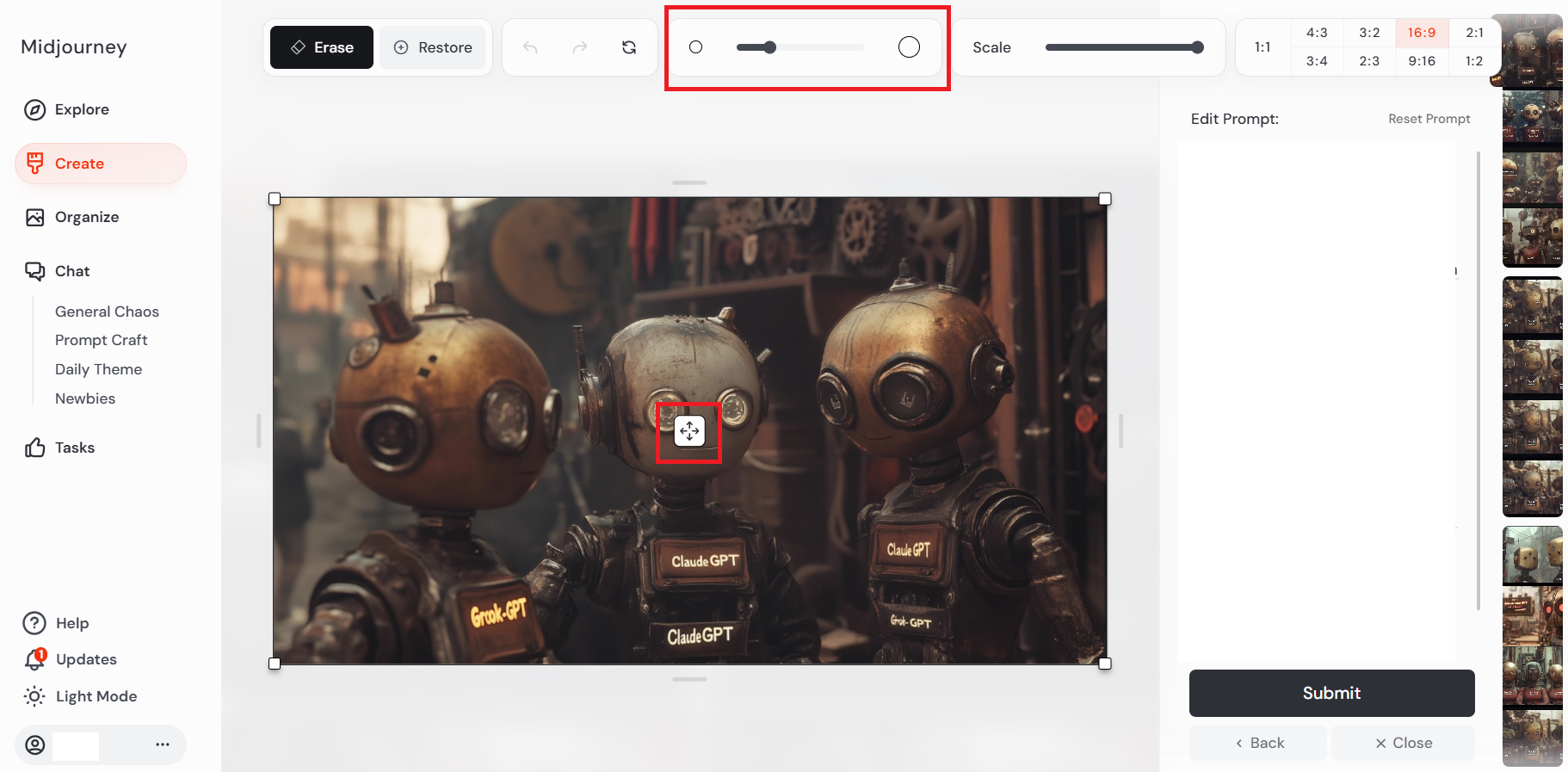
最后,MidJourney编辑器可以移动图像在构图中的位置。通过将鼠标悬停在图像中心,用户可以单击并拖动图像到画布上的任何位置。
这个功能特别有用,因为它允许用户保留他们想要保留在图像中的元素,同时生成新内容来填充周围的空白空间。例如,如果用户有一个他们希望保留的主题的特写,但它是居中的,他们可以将中心区域重新定位到一侧,并让Midjourney生成完全新的背景元素来补充主要主题。
此外,在“缩放”滑块旁边还有一个“画笔大小”滑块,让用户可以选择被“擦除”或“恢复”工具选择的区域大小。基本上,缩放越大,单击时涂抹的区域就越大。您可以使用大画笔尺寸选择区域,使用小尺寸选择元素。例如,如果您想改变鼻子,小画笔可以让您选择该区域而不影响眼睛,而大画笔可以让您轻松选择整张脸。
您可以在此用户界面上尽情发挥创意,因此您不需要像在Discord界面上那样一步一步地操作。例如,您可以调整纵横比,将图像移动到画布的另一个部分,擦除原始构图的某些部分,并根据需要更改提示——所有这些都可以在单次生成中完成。
所以不要害怕。这个工具非常直观,比如处理ComfyUI工作流程要简单得多。Midjourney还在着眼于至少四个月内的Midjourney v7的新更新,因此您可以在等待期间享受编辑图像的乐趣。
由Ryan Ozawa编辑。
免责声明:本文章仅代表作者个人观点,不代表本平台的立场和观点。本文章仅供信息分享,不构成对任何人的任何投资建议。用户与作者之间的任何争议,与本平台无关。如网页中刊载的文章或图片涉及侵权,请提供相关的权利证明和身份证明发送邮件到support@aicoin.com,本平台相关工作人员将会进行核查。




